使用远程登录软件登录 Linux 实例
- 下载 Windows 远程登录软件,即 PuTTY。
PuTTY 的获取方式:点此获取 - 双击 putty.exe,打开 PuTTY 客户端。
- 在 PuTTY Configuration 窗口中,输入以下内容。如下图所示:
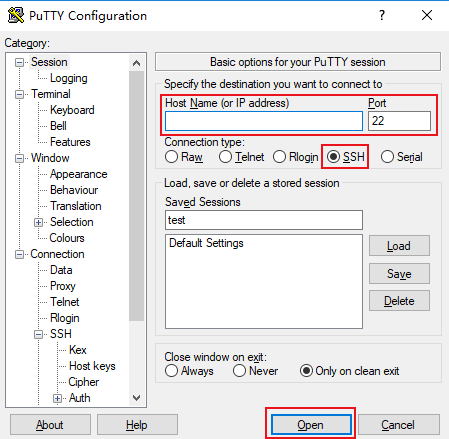
参数举例说明如下:- Host Name(or IP address):轻量应用服务器的公网 IP(登录 轻量应用服务器控制台,可在服务器列表页中获取公网 IP)。
- Port:轻量应用服务器的连接端口,Linux 实例默认远程登录端口为22。
- Connect type:选择 “SSH”。
- Saved Sessions:填写会话名称,例如 test。
配置 “Host Name” 后,再配置 “Saved Sessions” 并保存,则后续使用时您可直接双击 “Saved Sessions” 下保存的会话名称即可登录服务器。
- 单击 Open,进入 “PuTTY” 的运行界面,提示 “login as:”。
- 在 “login as” 后输入用户名,如
root,按 Enter。
说明若您使用了除 Ubuntu 系统镜像外的其他 Linux 系统镜像创建实例,则均可使用
root作为用户名。Ubuntu 系统的默认用户名是 ubuntu,如需使用root用户名登录,则请参考 Ubuntu 系统如何使用 root 用户登录实例?。 - 在 “Password” 后输入密码,按 Enter。
输入的密码默认不显示,如下图所示: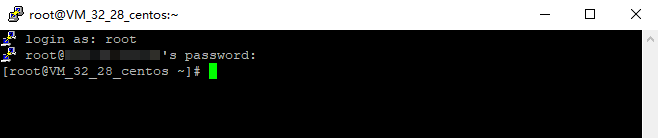
登录完成后,命令提示符左侧将显示当前登录轻量应用服务器的信息。


